統計データをより魅力的に表示するためには、グラフの細部に注意を払うことが重要です。この記事では、Rのggplot2を使用して、折れ線グラフの線のスタイルを変更する方法を初心者にも分かりやすく説明します。データのトレンドをより明確に示すためのテクニックを紹介します。
折れ線グラフの線のスタイル変更
ggplot2を使用して折れ線グラフの線のパターンを変更するには、geom_line() 関数内の linetype 引数を使用します。
ステップ1: ggplot2のインストールと読み込み
まず、ggplot2パッケージがインストールされていない場合は、インストールします。次に、ライブラリを読み込みます。
install.packages("ggplot2")
library(ggplot2)ステップ2: データの準備
折れ線グラフをプロットするためには、まずデータを準備する必要があります。ここでは、簡単な例として、時間に応じた温度の変化をプロットしてみましょう。
# サンプルデータの作成
time <- seq(1, 10, by = 1)
temperature <- c(22, 23, 21, 24, 24, 25, 26, 26, 27, 28)
data <- data.frame(time, temperature)ステップ3: 折れ線グラフのプロットと線のパターン変更
次に、ggplot() 関数と geom_line() を使用して折れ線グラフをプロットし、linetype 引数で線のパターンを変更します。
ggplot(data, aes(x = time, y = temperature)) +
geom_line(linetype = "dashed", size=0.8 ) + # linetypeは破線のパターン、sizeは太さ
ggtitle("Temperature Over Time") +
xlab("Time") +
ylab("Temperature")このコードは、time と temperature の値に基づいて折れ線グラフを作成し、破線のパターンを適用します。
実際にスクリプトを実行すると次のような結果になります。
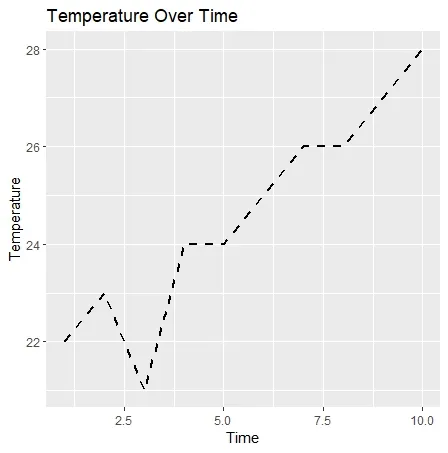
線のパターンの種類
linetype 引数で使用できる線のパターンには、以下のような種類があります。
"solid": 実線(デフォルト)"dashed": 長い破線"dotted": 点線"dotdash": 一点鎖線(点と短い破線の交互)"longdash": 長い破線"twodash": 二点鎖線(二つの短い破線)
これらのパターンを試すことで、グラフの見た目をカスタマイズすることができます。
線の色を変更するには
線の色を変更するには、colourで指定します。スクリプトは次のとおりです。最初から最後までまとめてお示しします。
library(ggplot2)
# サンプルデータの作成
time <- seq(1, 10, by = 1)
temperature <- c(22, 23, 21, 24, 24, 25, 26, 26, 27, 28)
data <- data.frame(time, temperature)
ggplot(data, aes(x = time, y = temperature)) +
geom_line(linetype = "dashed", size=0.8 , colour="red") + # linetypeは破線のパターン、sizeは太さ、colourは線の色
ggtitle("Temperature Over Time") +
xlab("Time") +
ylab("Temperature")
生成されるグラフは次のとおりです。
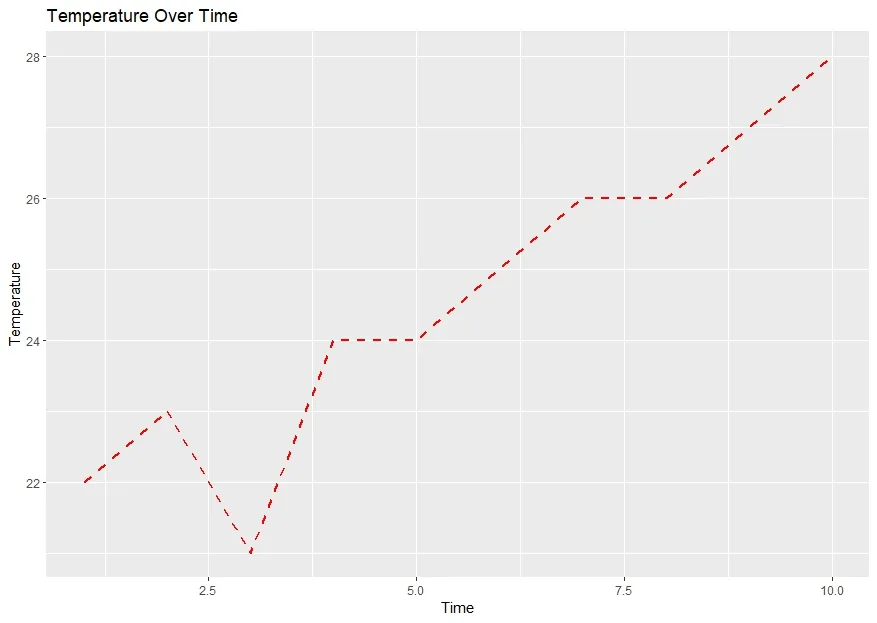
まとめ
Rとggplot2を使用して折れ線グラフの線のパターンを変更する方法は、非常にシンプルで直感的です。この基本をマスターすれば、より複雑なデータセットに対しても同様の手法を適用することができます。データの視覚化は、データの理解を深める重要なステップです。ぜひ、この技術を使って、あなたのデータ分析プロジェクトに新たな洞察を加えてください。

